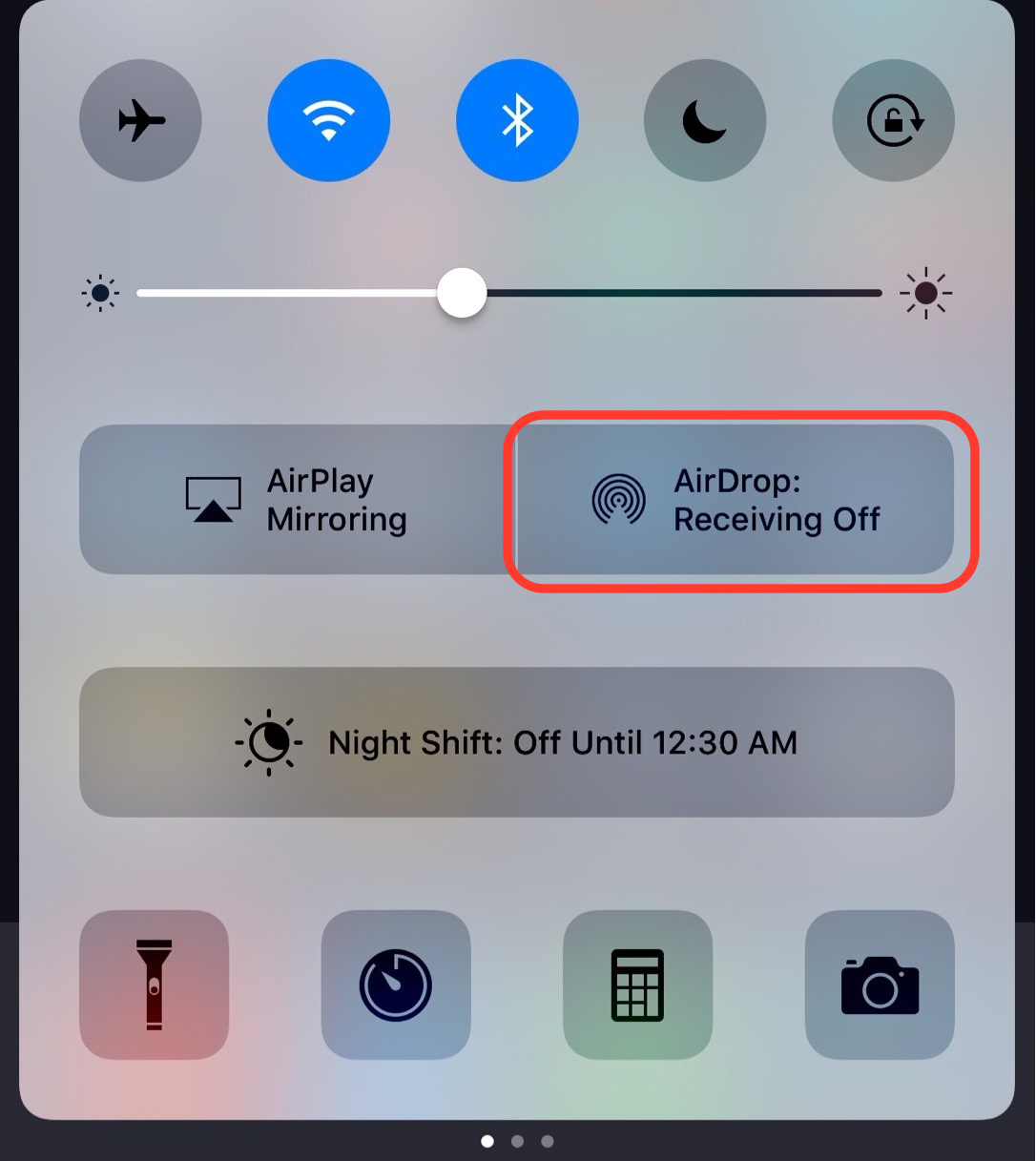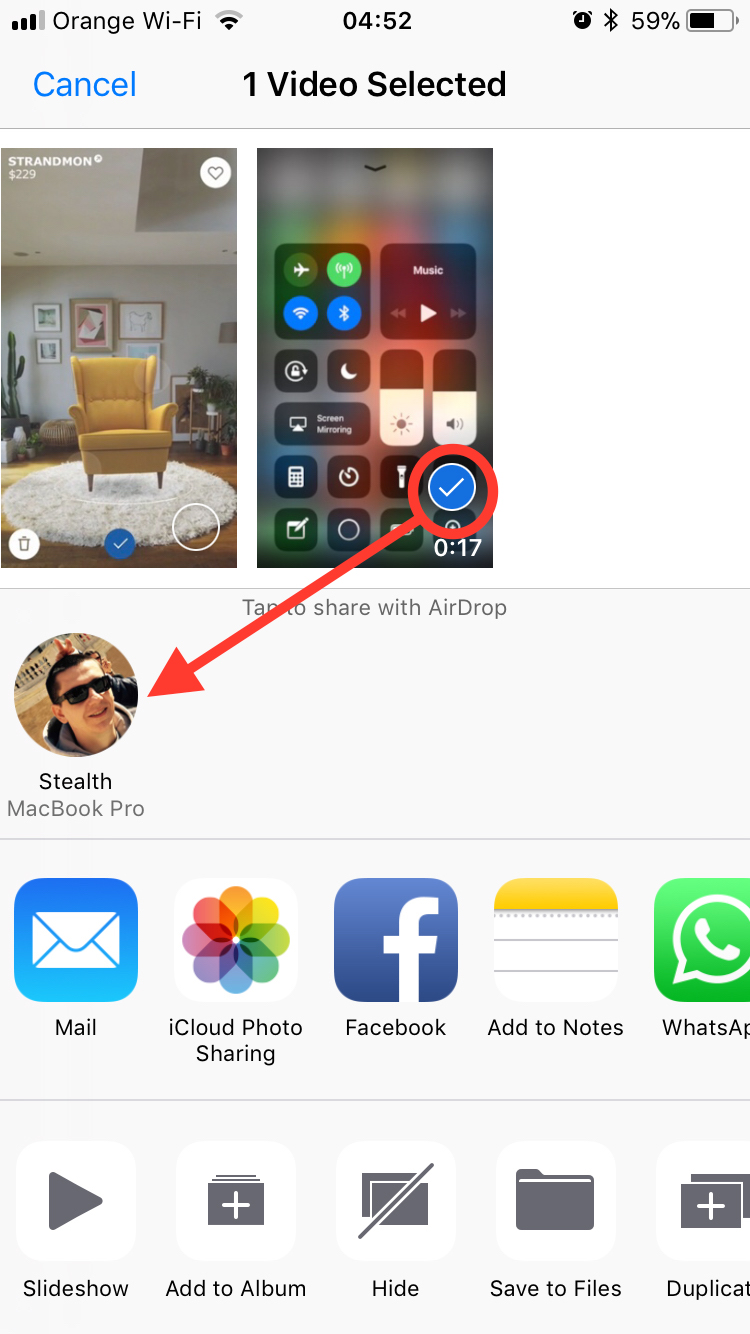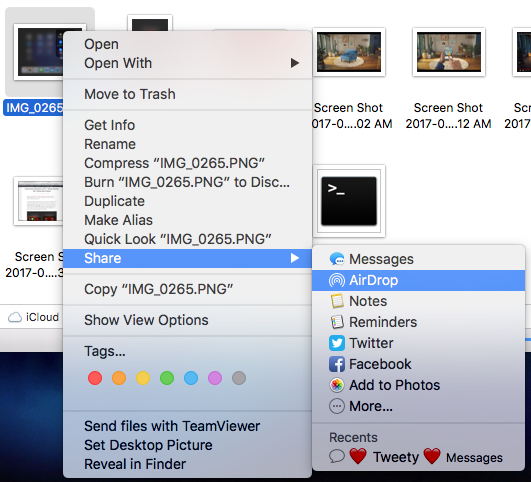Nuo pat pradžių sakome, kad negalite perkelti failų per Bluetooth įprastu būdu tarp iPhone ir Android išmaniojo telefono. Prietaisai Apple Naudojuosi paslauga AirDrop duomenų perdavimui tarp jų. Šiame vadove sužinosite, kaip perkelti failus per AirDrop tarp įrenginių Apple. iPhone, iPad, Mac arba MacBook.
Aš mačiau daug savininkų iPhone arba iPad Užduodu sau klausimą:Kaip galiu siųsti arba gauti failus per „Bluetooth“ iš „iPhone“ ar „iPad“?".
Tie, kurie naudojo arba vis dar naudoja išmaniuosius telefonus AndroidAš tai žinau nuotraukų siuntimas, vaizdo įrašai, dokumentai, muzika arba kiti failai, tarp dviejų smartfon-Ei, tai lengviausia per Bluetooth. Labai paprastas ir labai intuityvus bendrinimo būdas, pasiekiamas visuose „Android“ įrenginiuose. Manau, kad jums, kaip „Android“ savininkui, žinomi posakiai: „Siųsk savo nuotraukas per "bluetooth"Arba "Siųskite man "bluetooth" dokumentus".
„iPhone“ ar „iPad“ parinkčių nerandame siųsti arba gauti "Bluetooth" failus, bet čia yra paslauga AirDrop kuri leidžia perkelti failus tarp įrenginių Apple.
Turinys
Kas tai yra AirDrop?
Prieš pamatydami, kaip perkelti failus per AirDrop tarp įrenginių Apple, verta šiek tiek suprasti, kaip ši paslauga veikia ir kokie yra dideli pranašumai, palyginti su standartiniu „Bluetooth“, esančiu „Android“ įrenginiuose.
AirDrop yra paslauga, kurią sukūrė Apple savo prietaisams, kurie padeda greitai dalintis nuotraukų, vaizdo įrašų, vietų, pastabų, dokumentų, nuorodų iš Safari ir kitų tipų turinį tarp įrenginių iPhone, iPad, iPod Touch, "MacBook, MacBook Air, iMac esantis netoliese. Tai nėra nauja paslauga. AirDrop buvo pristatytas paleidimo metu Mac Mac OS X Lion " si "iOS 7, laikui bėgant tobulinamas tobulėjant technologijoms "Bluetooth" / "Wi-Fi" mobiliuosiuose įrenginiuose. Dėl AirDrop Kad galėtumėte dirbti, įrenginyje turi būti aktyvios Wi-Fi / Bluetooth paslaugos.
Kaip suaktyvinti ir sukonfigūruoti failų perkėlimą per AirDrop
Atnaujinti 2023: Aktyvinimas ir konfigūravimas AirDrop skirtas iPhone su iOS 16 operacine sistema.
„iPhone“ / „iPad“
Norėdami perkelti failus per AirDrop tarp iPhone ar iPad įrenginių, pirmiausia turite suaktyvinti ir sukonfigūruoti šią paslaugą.
1. Jūs atidarote Settings → General → AirDrop.
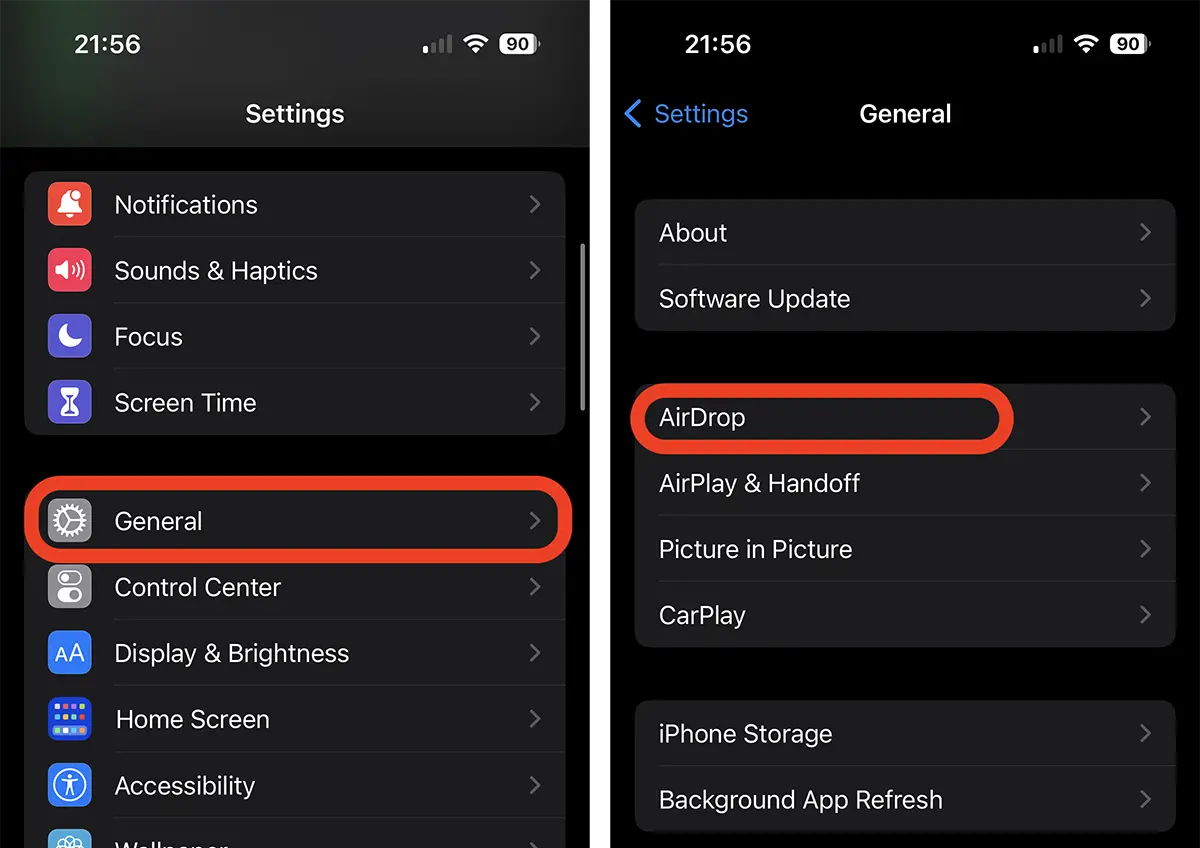
2. Jei naudojate iOS 16, nustatymuose galite rasti tris parinktis AirDrop:
Receiving Off - Tai reiškia, kad įrenginio negali matyti niekas, kas nori jums siųsti failus.
Contacts Only - Sutikite gauti failus tik iš žmonių, kuriuos turite savo kontaktų sąraše.
Everyone for 10 Minutes – Leidžia bet kam, 10 minučių suaktyvinus parinktį.
Ši paskutinė parinktis buvo įtraukta palyginti neseniai, kaip saugumo priemonė. Senesnėse iOS versijose ši parinktis visada įjungia perdavimo priėmimą AirDrop, dėl ko įvyko keli incidentai. Kai kurie vartotojai gavo daugybę pranešimų, kad jie priimtų failus iš nepažįstamų žmonių, viešajame transporte ar perpildytose vietose.
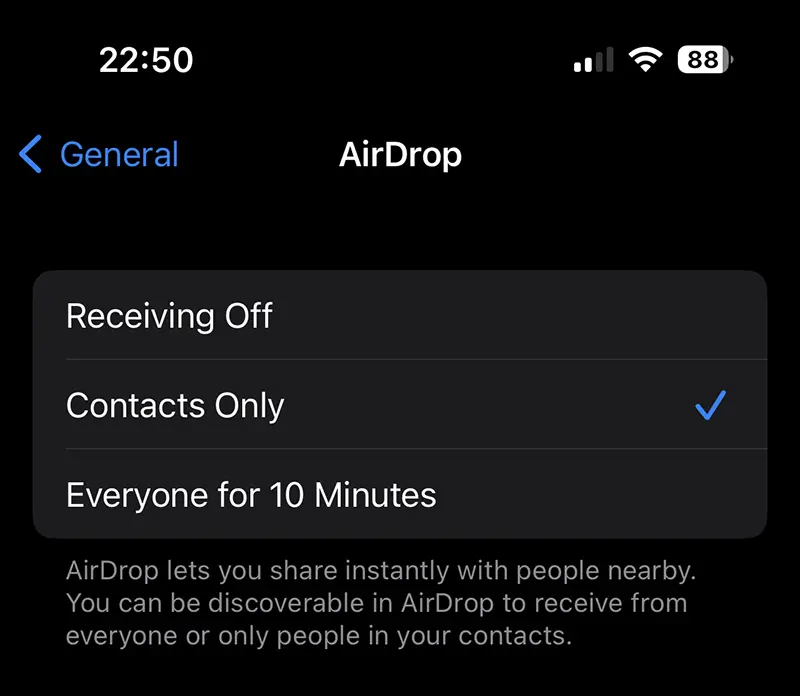
Net jei yra galimybė gauti failus per AirDrop išjungtas, galėsite siųsti į kitus iPhone, iPad ar Mac įrenginius, kurie leido priimti failus.
Įjungti arba išjungti AirDrop jis taip pat gali būti pagamintas iš Control Center, panašiai kaip parodėme senoms iOS versijoms arba iPadOS.
Originalus straipsnis (22 m. rugsėjo 2017 d.)
Iki iOS 11, paslaugos aktyvinimas ir išjungimas AirDrop tai galima padaryti labai greitai nuo Valdymo centras.
Išleidus "iOS 11", Control Center, nustatymai ir sustabdymo / paleidimo parinktys AirDrop buvo perkelti po „skydeliu“ su ryšio valdikliais. Paspauskite ir palaikykite ryšio nustatymus, tada įjunkite AirDrop turite galimybę jį išjungti, įjungti tik kontaktams arba įjungti visiems. Receiving Off, Contacts Only, Everyone.
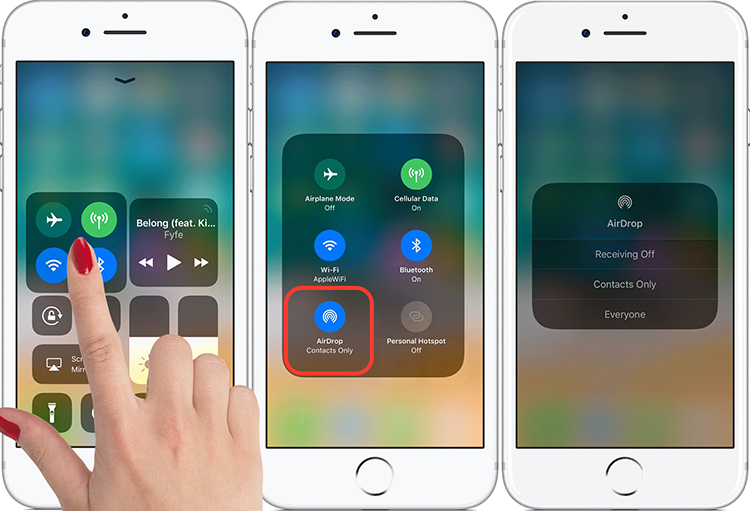
Suaktyvinę galite siųsti ir gauti failus per AirDrop. Su specifikacija, kad su Android išmaniuoju telefonu keistis duomenimis galėsite ne, o tik su kitu įrenginiu Apple suderinamas AirDrop.
Kaip siųsti failus tarp dviejų įrenginių ApplePagal AirDrop („Bluetooth“ / „Wi-Fi“)
Per pasidalijimo meniu yra beveik visose paraiškose ir dokumentuose, su paslauga galime išsiųsti beveik bet ką AirDrop. Pavyzdžiui, programos nuoroda iš App Store, nuotraukos si vaizdo įrašai taikymas Photos, dokumentai nuo iCloud, Pastabos taikymas Notes, kontaktas, užrašai iš Calendar ir daugiau.
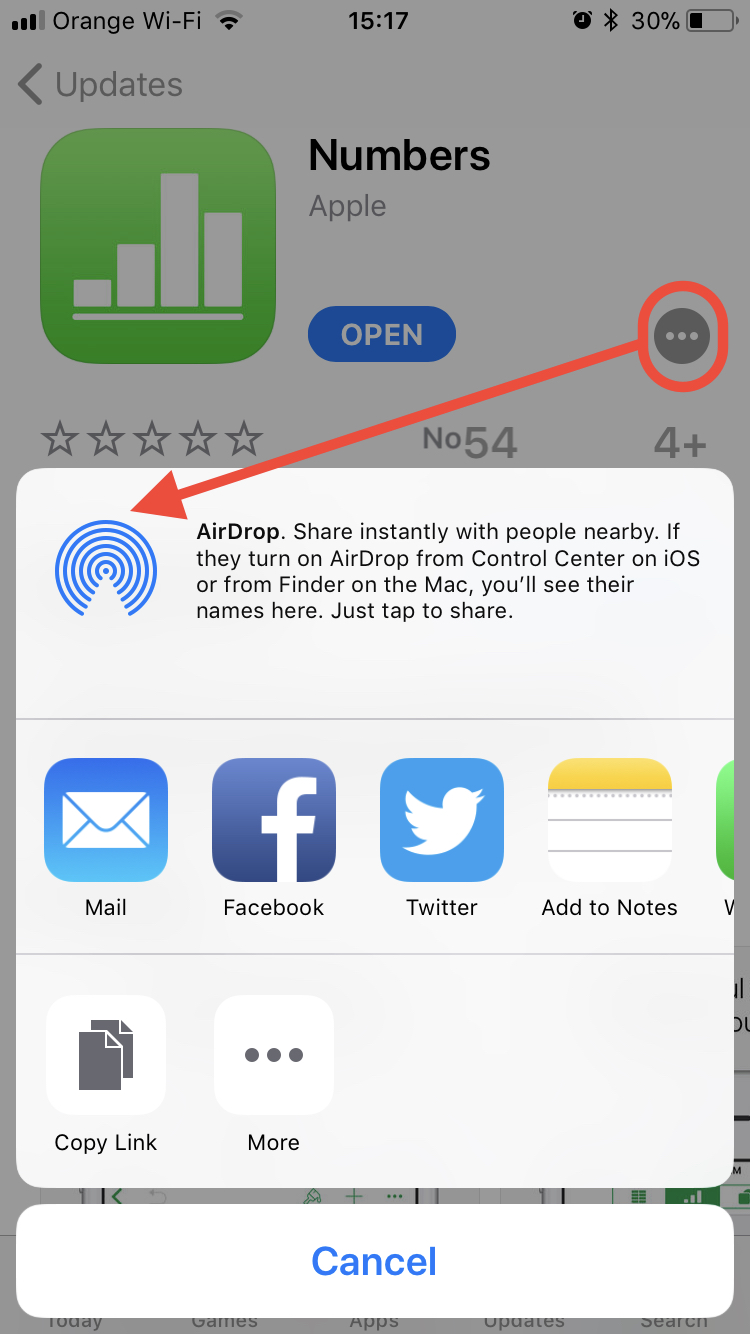
Jei norime atsiųsti vieną ar daugiau nuotraukų, iš iPhone arba iPad į kitą įrenginį Apple suderinamas ("MacBook, mūsų pavyzdyje), einame į nuotraukų galeriją (Photos), pasirinkite siunčiamas nuotraukas, paspauskite meniu su bendrinimo parinktimis, o atsidariusiame meniu pasirodys įrenginiai, leidžiantys priimti failus.
Naudojant šį protokolą, nuotraukos ir vaizdo įrašai bus beveik akimirksniu siunčiami į pasirinktą įrenginį. Tai daug greitesnis perdavimas nei bet kurio „Android“ išmaniojo telefono „Bluetooth“.
Kaip siųsti failus per AirDrop iš kompiuterio Mac ar MacBook?
Norėdami siųsti failus iš „MacBook“, iMac, MacBook Pro arba MacBook Air iki AirDrop, mes naudojame meniu "Share“. Dešiniuoju pelės mygtuku spustelėkite failą ar failus, kuriuos norime siųsti į iPhone, iPad, iPod touch arba kitame „Mac“, tada spustelėkite „AirDrop".
Lauke, kuriame atidaromi netoliese esantys įrenginiai, galintys priimti pasirinktą failą ar failus.
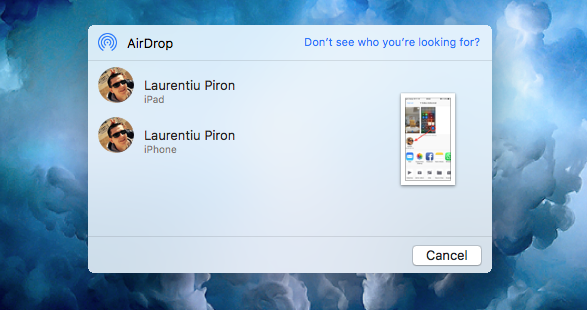
Spustelėkite norimą įrenginį (mūsų pavyzdyje „iPhone“ arba „iPad“) ir failas bus išsiųstas akimirksniu.
Ko negalėsite išsiųsti AirDrop iš vieno įrenginio į kitą – tai muzika. Laikantis autorių teisių politikos, Apple neleidžia dalintis garso failais tarp įrenginių Apple, išskyrus tik tuos atvejus, kai jie vaizduoja įrašus, padarytus naudojant programą „Reportofon“ / „Voice Recorder".
Atnaujinti 2023:
Naujose iOS operacinėse sistemose failų bendrinimas naudojant AirDrop tai daug lengviau iš meniu „Bendrinti“.
Kad įrenginys galėtų priimti failus, jis turi būti atrakintas ir atidarytas ekranas. Priešingu atveju jis nebus matomas jokiam įrenginiui Apple care nori nusiųsti jam failus.